Excel表格如何使用函数公式
发布于 2021-12-09 14:12:50 浏览 394 次

问题解析:
【】
1、 1.求和 2、 如图所示,先将光标定在总计对应的框中 3、 ,然后输入“=SUM”将对应数字一个一个加起来,按回车键得出结果. 4、 2.求平均数 5、 将鼠标光标定在对应求值的框内,输入“=AVERAGE”双击确定,然后用鼠标左键拉求值区域,即可求平均数。 6、 3.求排名 7、 求排名分为“升序”和“降序”升序指从小到大,降序是指从大到小,如下升序。先将数字部分拉住,然后点击“开始”中“排序和筛选”中的升序,如图,就可以将排名从小到大进行排序。 8、 4.求等级 9、 例如低于60为不及格,大于等于60小于80为中等,大于等于80为优秀。如图所示,输入"=IF”将图中公式代入即可。 10、 5.求最高分 最低分 11、 最高分:输入"=MAX"拉住所有数值,按回车键,最低分:输入“=MIN”拉住所有数值,按回车键。如下图 12、 6.求优秀率 13、 输入“=SUM”优秀人数/不优秀人数*100%,得出优秀率,如果最后得数不是百分比形式,则可以设置单元格格式来调整,如下图。相关推荐
-
-
苹果手机如何取消开机密码
-
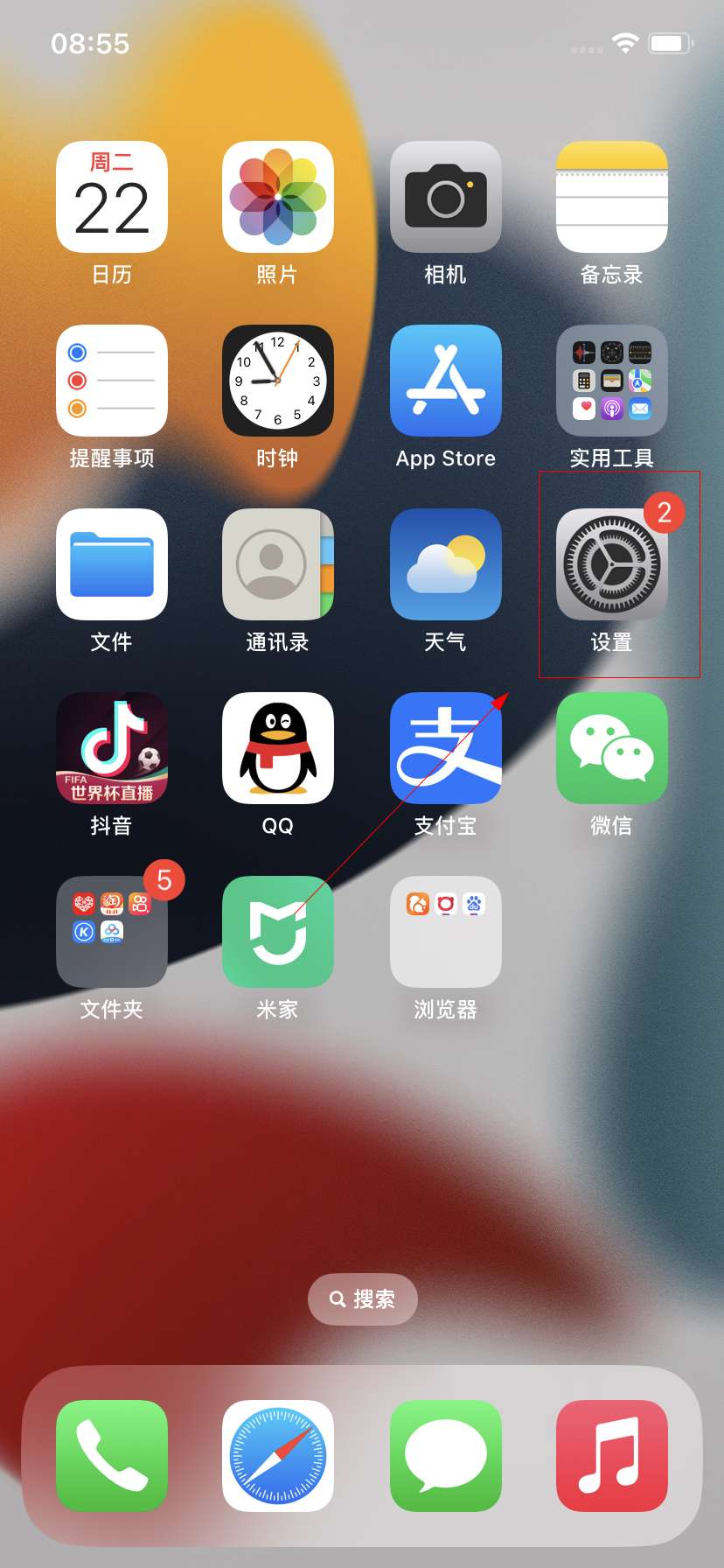
-
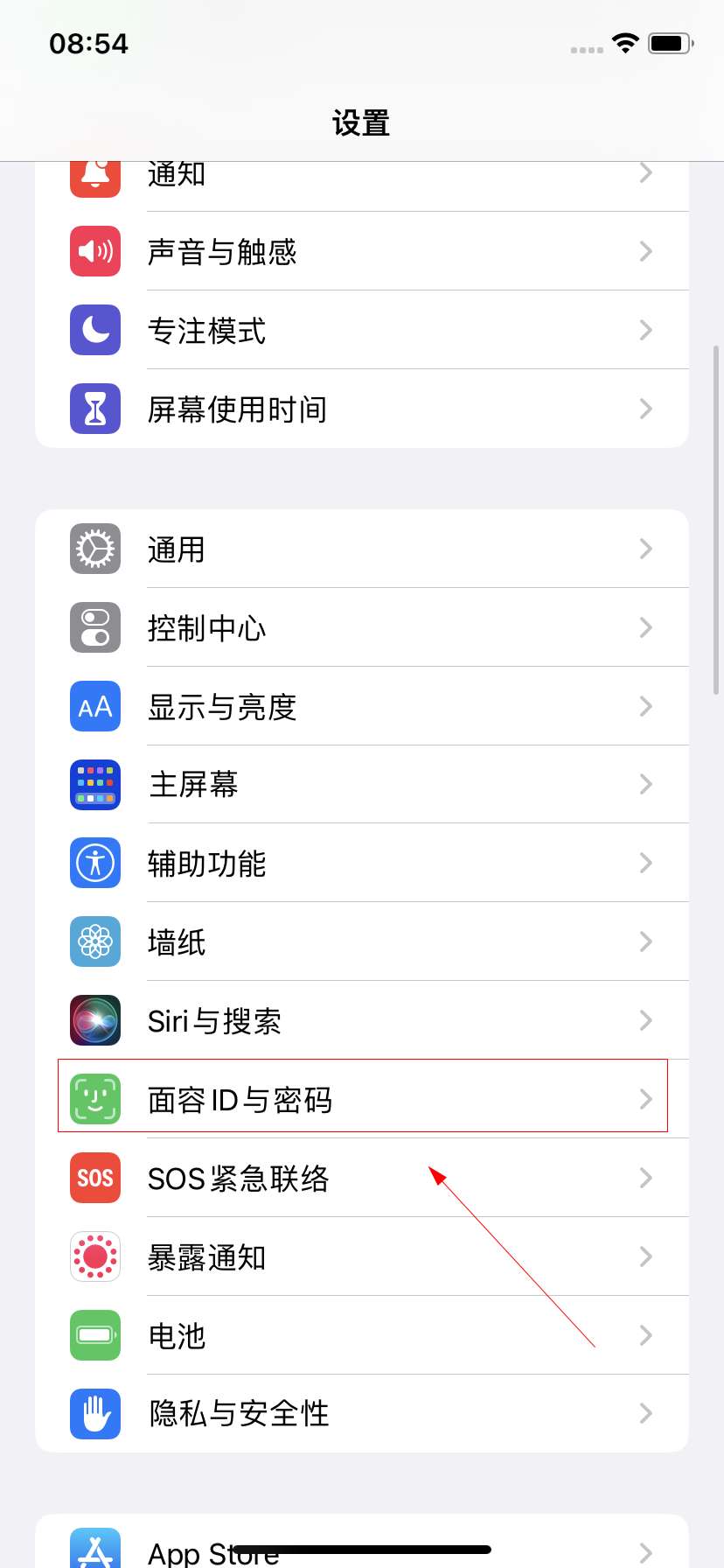
-
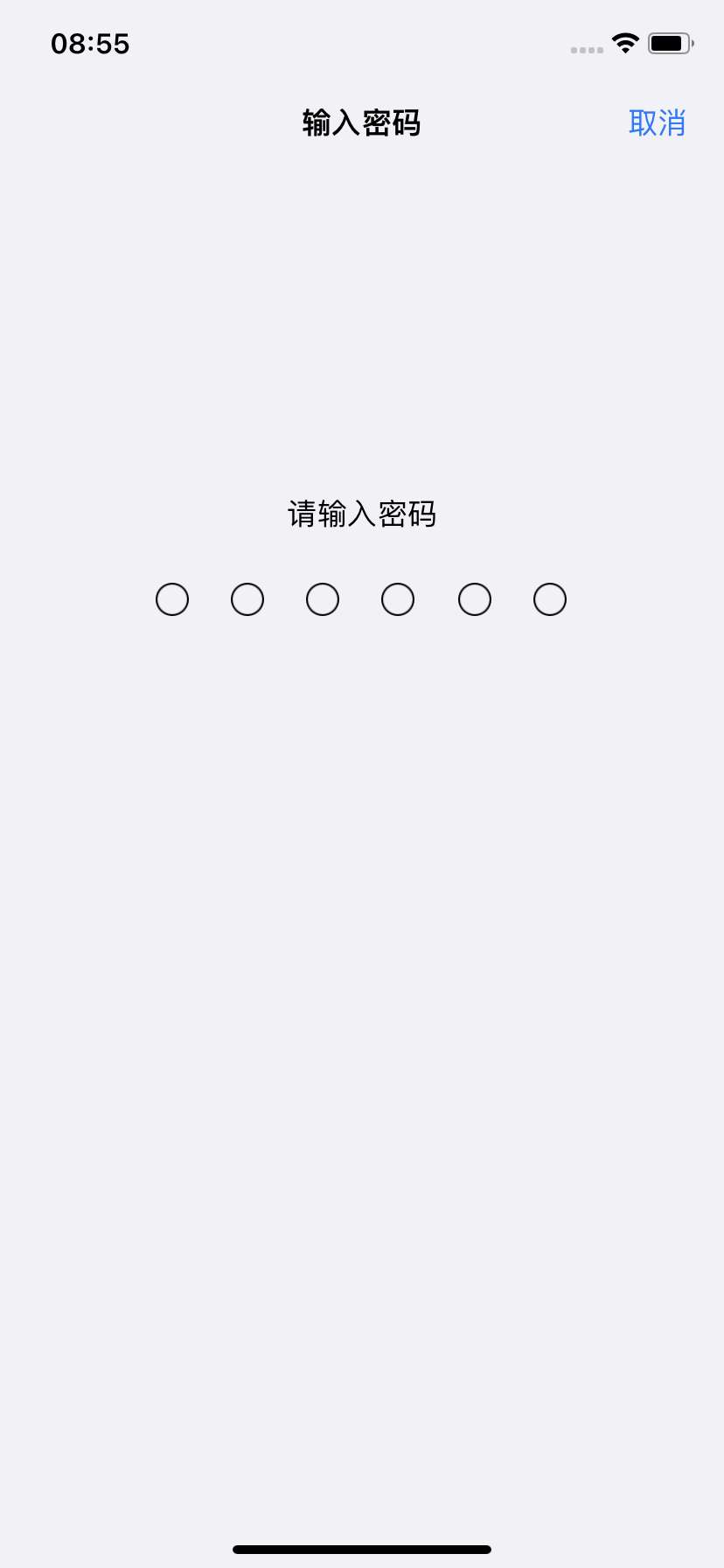
- 发布于2022-11-22 08:54:21 984个赞
-
-
-
Amazon如何填写税务信息审查
发布于2022-07-14 04:16:02 1147个赞 -

-
-
-
如何导出SQLServer数据库表到EXCEL
发布于2022-07-13 16:05:54 729个赞 -

-
-
-
如何使用单反
发布于2022-07-08 21:02:06 768个赞 -

-
-
-
计算发动机功率的公式是什么
发布于2022-06-16 20:16:10 1075个赞 -

-
-
-
oppo手机如何关机重启
发布于2022-06-15 22:45:13 863个赞 -

-
-
-
个人如何在58到家接单
发布于2022-06-15 19:20:44 721个赞 -

-
-
-
微信如何注册公众号
发布于2022-06-15 19:12:59 665个赞 -

-
-
-
微星b450m如何开启Vt
发布于2022-06-15 12:23:58 785个赞 -

-
-
-
电脑如何调手写
发布于2022-06-15 06:15:30 869个赞 -

-
猜你可能喜欢
-
-
鸡蛋汤面的制作方法
发布于2024-11-05 11:30:55 865个赞 -

-
-
-
翡翠白玉生煎包的制作方法
发布于2024-11-05 11:30:12 812个赞 -

-
-
-
鱼香肉丝的制作方法
发布于2024-11-05 11:29:15 808个赞 -

-
-
-
鲜掉眉毛的丸子煮干丝的制作方法
发布于2024-11-05 11:28:16 810个赞 -

-
-
-
徽酸菜鱼的制作方法
发布于2024-11-05 11:27:28 828个赞 -

-
-
-
斛参雪梨猪展汤的制作方法
发布于2024-11-05 11:26:11 800个赞 -

-
-
-
滋补鱼头豆腐汤的制作方法
发布于2024-11-05 11:25:11 808个赞 -

-
-
-
鱼头豆腐汤(九阳轻奢炒锅)的制作方法
发布于2024-11-05 11:23:55 698个赞 -

-
-
-
立功东北旧事更新时间
发布于2024-11-04 18:40:35 857个赞 -

-
-
-
《金银》在暗示什么
发布于2024-11-04 18:39:32 894个赞 -

-
